უცნობი პროგრამული უზრუნველყოფის გამონაკლისი (0xe0434352) ეს არის შეცდომა, რომელიც Windows– ის ზოგიერთ მომხმარებელს აცხადებს, რომ ისინი აწყდებიან კომპიუტერის გათიშვის დროს ან აპლიკაციის გაშვებას ცდილობენ. უცნობი პროგრამული უზრუნველყოფის გამონაკლისი (0xe0434352) არის შეცდომა, რომელსაც უკავშირდება .NET ინსტალაცია. ამ შეცდომის მიზეზთა უმეტესობა არის გაუმართავი .NET Framework, კიდევ ერთი მიზეზი არის ზოგიერთის გამო დაზიანებული ფაილები ან ძველი მძღოლები რომლებიც ეწინააღმდეგებიან ვინდოუსი.
არსებობს რამდენიმე გამოსწორება, რამაც შეიძლება გადაჭრას ეს პრობლემა, მაგრამ მასზე გადასვლამდე შექმნათ aსისტემის აღდგენის წერტილი. თუ რამე არასწორად მოხდა, შეგიძლიათ თქვენი კომპიუტერი დაუბრუნოთ წინა მდგომარეობას, სისტემის აღდგენის წერტილი.
Fix-1 შეასრულეთ სუფთა ჩექმა
სუფთა ჩატვირთვისას თქვენი კომპიუტერი უზრუნველყოფს თქვენი კომპიუტერის ჩატვირთვას მინიმალური დრაივერებით და ნაკლები გაშვების პროგრამებით. ამით შეიძლება პრობლემის მოგვარება უცნობი პროგრამული უზრუნველყოფის გამონაკლისი (0xe0434352). ჩატვირთვის გასაწმენდად მიჰყევით ამ ნაბიჯებს
1. დაჭერით ვინდოუსის გასაღები და 'რ‘ღილაკს შეგიძლიათ გახსნათ Run ფანჯარა.
2. ახლა თქვენ უნდა აკრიფოთ „msconfig“.

2. დააჭირეთ ღილაკს ”გენერალი”ჩანართი და შემდეგ მონიშვნის მოხსნა ყუთი გვერდით "ჩატვირთეთ ელემენტები“.
3. დარწმუნდით, რომ ”დატვირთვის სისტემის მომსახურება”არის შემოწმებულია.

4. დააჭირეთ ღილაკს ”მომსახურება”ჩანართი.
5. შემდეგ შეამოწმეთ „Microsoft- ის ყველა სერვისის დამალვა”და შემდეგ დააჭირეთ ღილაკს”Ყველას გაუქმება“.
6. ახლა, დააჭირეთ "მიმართვა”და”კარგი“.

გადატვირთეთ თქვენს კომპიუტერში ის ჩატვირთვა იქნება სუფთა რეჟიმში. შეამოწმეთ შეცდომა ისევ ხდება თუ არა. თუ შეცდომა ისევ არსებობს, გადადით შემდეგ გამოსწორებაზე.
Fix-2 აწარმოეთ Sfc და Chkdsk ბრძანების სტრიქონის საშუალებით
ზოგჯერ ზოგიერთ კორუმპირებულ ფაილს ან სისტემის შეცდომებს მყარ დისკზე შეუძლია შექმნას უცნობი პროგრამული უზრუნველყოფის გამონაკლისი (0xe0434352) შეცდომა შეამოწმეთ დაზიანებული Windows ფაილები და მყარი დისკის სისტემის შეცდომა, მიჰყევით ამ ნაბიჯებს
1. გახსენით Run ფანჯარა დაჭერით ვინდოუსის გასაღები + R ერთად.
2. იმ გაიქეცი ფანჯარა, აკრიფეთ ”სმდ”და შემდეგ დააჭირეთშედი' გასაღები.

2. ტიპი sfc / scannow და მოხვდა ეnter. ამას გარკვეული დრო დასჭირდება. დაველოდოთ პროცესის დასრულებას.

3. ტიპი sfc / scannow / offbootdir = c: \ / offwindir = c: \ windows და მოხვდა შედი. დაველოდოთ პროცესის დასრულებას.

4. ტიპი CHKDSK / f / r და მოხვდა შედი. დაჭერა ი და მოხვდა შედი. დისკის შემოწმება ჩატარდება თქვენი კომპიუტერის შემდეგი გადატვირთვის დროს.

თქვენი კომპიუტერის გადატვირთვის შემდეგ შეამოწმეთ შეცდომა კვლავ ჩანს თუ არა. თუ პრობლემა კვლავ ჩნდება, გადადით შემდეგ გამოსწორებაზე.
Fix-3 გაუშვით Microsoft .NET Framework Repair Tool
Microsoft .NET Framework Repair Tool არის პროგრამა, რომელსაც შეუძლია აღმოაჩინოს და დააფიქსიროს ზოგიერთი .NET Framework შეცდომები მიჰყევით ამ ნაბიჯებს, რომ ჩამოტვირთოთ, დააინსტალიროთ და გაუშვათ Microsoft .NET Framework Repair Tool –
1. გახსენით თქვენი ბრაუზერი და google “Microsoft .NET Framework Repair Tool ” და დააჭირეთ ღილაკს "ჩამოტვირთეთ Microsoft .NET Framework Repair Tool ოფიციალურიდან“.
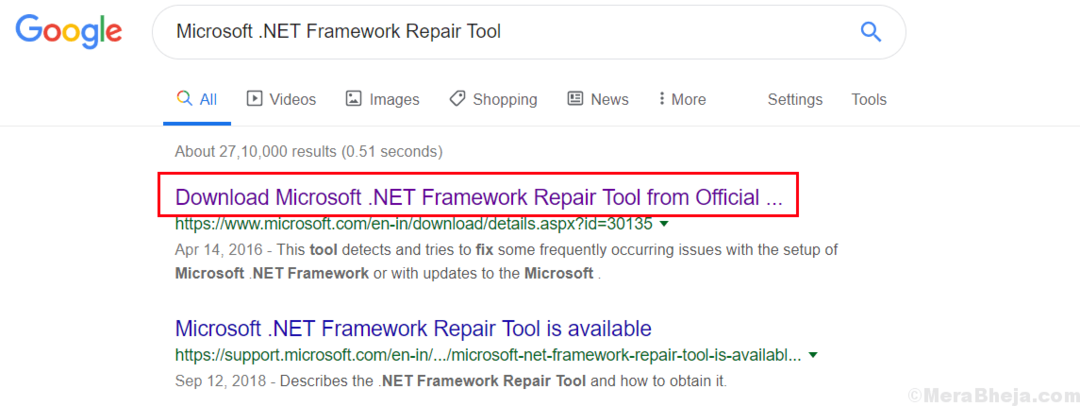
2. Დააკლიკეთ "გადმოწერა“. აირჩიეთ საქაღალდე (ადგილმდებარეობა) ინსტრუმენტის ჩამოსატვირთად.
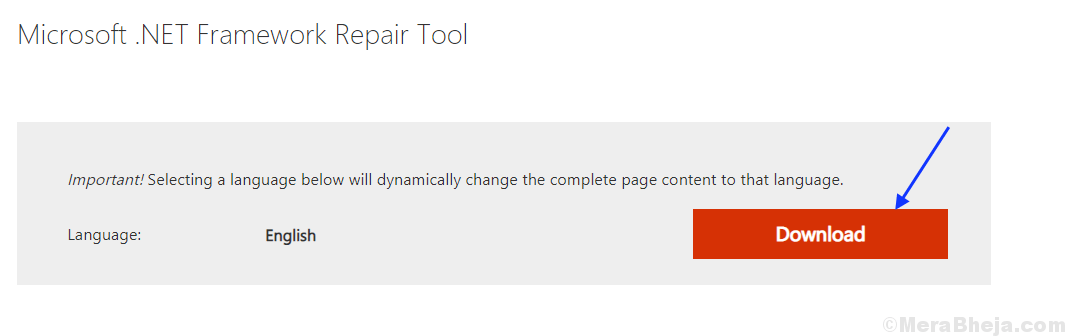
3. ახლა, გადადით საქაღალდის იმ ადგილას, სადაც ჩამოტვირთეთ ეს ინსტრუმენტი (ინსტრუმენტის სახელი იქნება - NetFxRepairTool). ორჯერ დააჭირეთ ღილაკს ”NetFxRepairTool“. Დააკლიკეთ "დიახ”, თუ შეგეკითხა Მომხმარებლის ანგარიშის კონტროლი.

4. მონიშნეთ ველი ”წავიკითხე და ვეთანხმები სალიცენზიო პირობებს.”და დააჭირეთ ღილაკს”შემდეგი“. კვლავ დააჭირეთ ღილაკს "შემდეგი“.
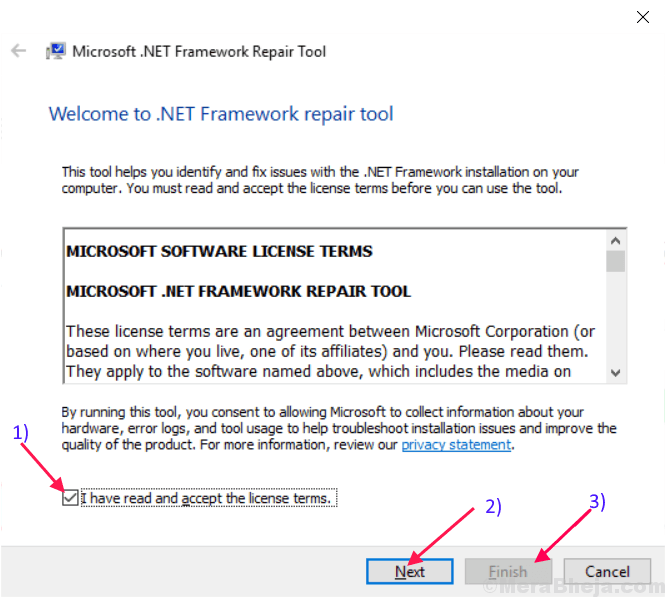
Დააკლიკეთ "დასრულება”როდესაც პროცესი დასრულდება.
გადატვირთეთ თქვენს მოწყობილობას და შეამოწმეთ, არის თუ არა შეცდომა ისევ. თუ შეცდომა ისევ არსებობს, გადადით შემდეგ გამოსწორებაზე.
Fix-4 გადატვირთეთ .NET Framework
.NET Framework- ის გადაყენებამ შეიძლება შეცვალოს შეცდომა უცნობი პროგრამული გამონაკლისი(0xe0434352). ახლა, ეს არის ნაბიჯები, რომ წაშალოთ და დააინსტალიროთ .NET Framework თქვენი კომპიუტერიდან-
ნაბიჯები წაშალეთ .NET Framework თქვენი კომპიუტერიდან-
1. დაჭერა Windows Key + R და აკრიფეთ ”appwiz.cpl“.
2. შემდეგ, დააჭირეთ ღილაკს ”კარგი“.
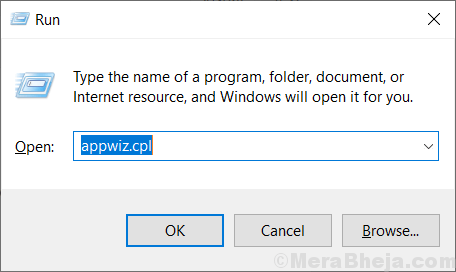
ეს გაიხსნებაპროგრამა და მახასიათებლები“.
3. მოძებნეთ ”.NET Framework”პროგრამების ჩამონათვალში. ორჯერ დააწკაპუნეთ მასზე Დააკლიკეთ "წაშალეთ“.
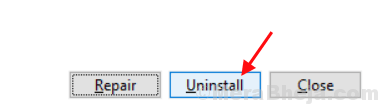
4. დაელოდეთ სანამ დეინსტალაცია პროცესი დასრულებულია. გადატვირთეთ კომპიუტერი.
5. დაჭერა Windows Key + Rდა ტიპი C: \ Windows \, მოხვდა შედი. ეს გახსნის ვინდოუსი საქაღალდეში C: მართვა
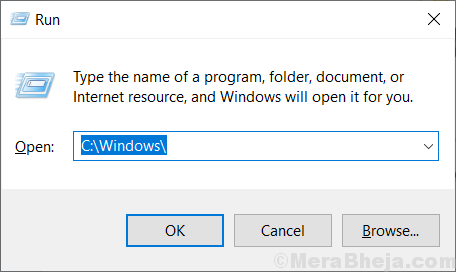
6. მოძებნეთ საქაღალდე ”შეკრება”და დააჭირეთ მაუსის მარჯვენა ღილაკს მასზე Დააკლიკეთ "გადარქმევა ” და დაარქვით მას „შეკრება 1“.
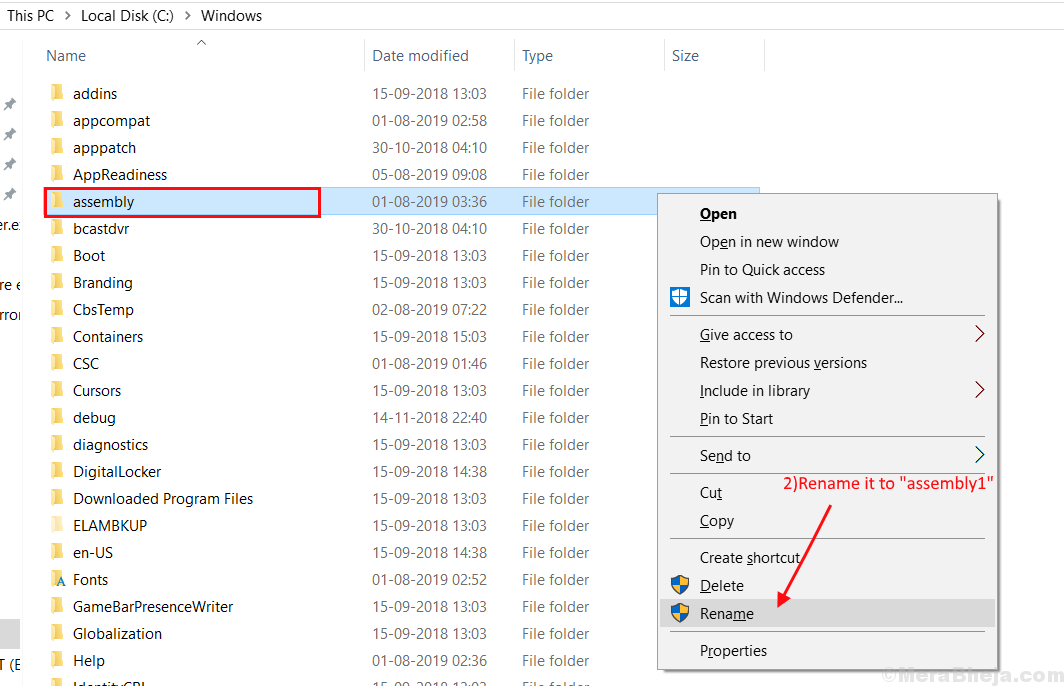
7. ანალოგიურად, იპოვნეთ საქაღალდე ”მაიკროსოფტი NET”და დააწკაპუნეთ მასზე და დააჭირეთ ღილაკს”გადარქმევა”და აკრიფეთ”მაიკროსოფტი NET1“. დახურვავინდოუსი”საქაღალდე.
8. გახსნას გაიქეცი ფანჯარა, უბრალოდ დააჭირეთ ვინდოუსის გასაღები + R და აკრიფეთ ”რეგედიტი“, მოხვდა შედი.

9. ახლა დააჭირეთ ღილაკს HKEY_LOCAL_MACHINE და შემდეგ დააჭირეთ ღილაკს პროგრამული უზრუნველყოფა და დააჭირეთ ღილაკს მაიკროსოფტი.
10. დააჭირეთ მაუსის მარჯვენა ღილაკს ჩართული .NETFramework და დააჭირეთ ღილაკს წაშლა.
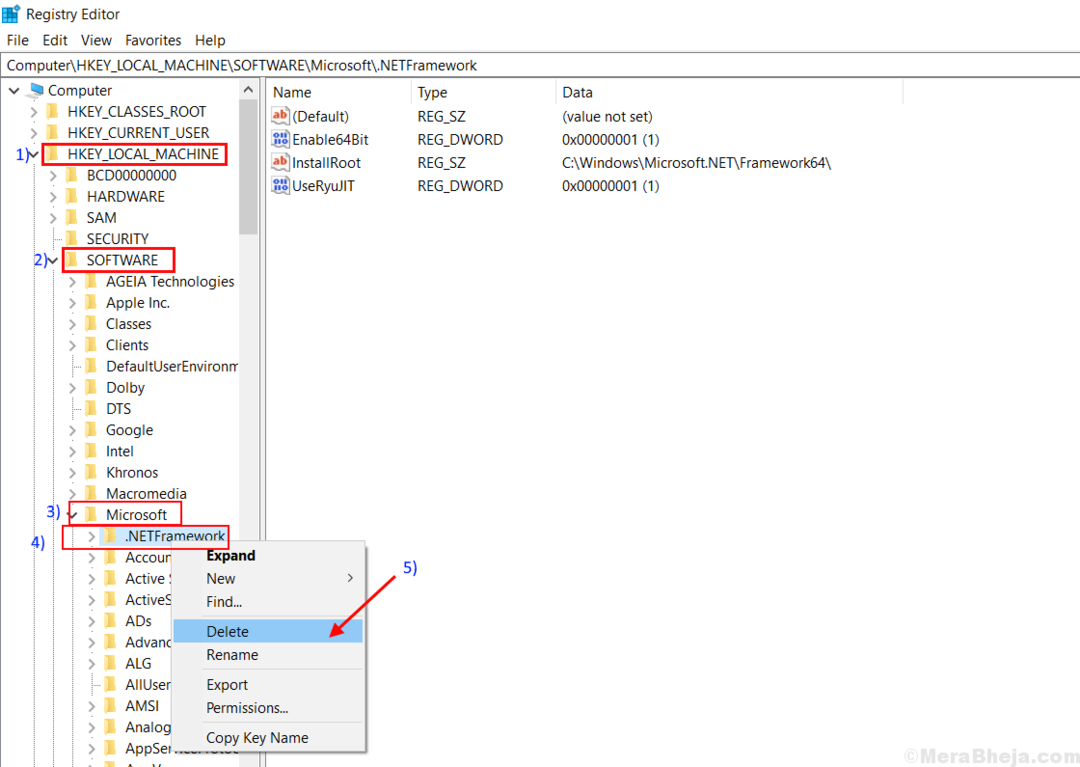
9. გადატვირთეთ კომპიუტერი.
ნაბიჯები ინსტალაციისთვის .NET Framework თქვენს კომპიუტერში-
10. ჩამოტვირთეთ .NET Framework ამ ბმულებიდან და დააინსტალირეთ
ჩამოტვირთეთ .NET Framework 3.5
ჩამოტვირთეთ .NET Framework 4.5
11. გადატვირთეთ კომპიუტერი და თქვენი პრობლემა უნდა მოგვარდეს. თუ ის არ მოგვარდა, გადადით შემდეგ გამოსავალზე.
შეასწორეთ - 5 გაუშვით სისტემის აღდგენა
სისტემის აღდგენის პროცესმა შეიძლება შეცვალოს შეცდომა.
1. გახსნის შემდეგ გაიქეცი ფანჯარაზე დაჭერით ვინდოუსის გასაღები და მერე 'რ‘გასაღები, აკრიფეთ„sysdm.cpl”და მოხვდა შედი გასაღები.

2. დააჭირეთ ღილაკს ”სისტემის დაცვა”ჩანართზე და შემდეგ დააჭირეთ”Სისტემის აღდგენა“.
3. ამის შემდეგ, უბრალოდ დააჭირეთ ღილაკს "აირჩიეთ სხვა აღდგენის წერტილი“.
4. Დააკლიკეთ "შემდეგი“.

5. დააჭირეთ ღილაკს სისტემის აღდგენის წერტილი შენ გსურს. ახლა, დააჭირეთ ღილაკს "შემდეგი“.

6. Დააკლიკეთ "დასრულება”პროცესის დასრულების მიზნით.

Ეს მოხდება Რესტარტი თქვენი სისტემა თქვენს მიერ არჩეული სისტემის აღდგენის წერტილამდე. თქვენი პრობლემა უნდა გადაწყდეს.


